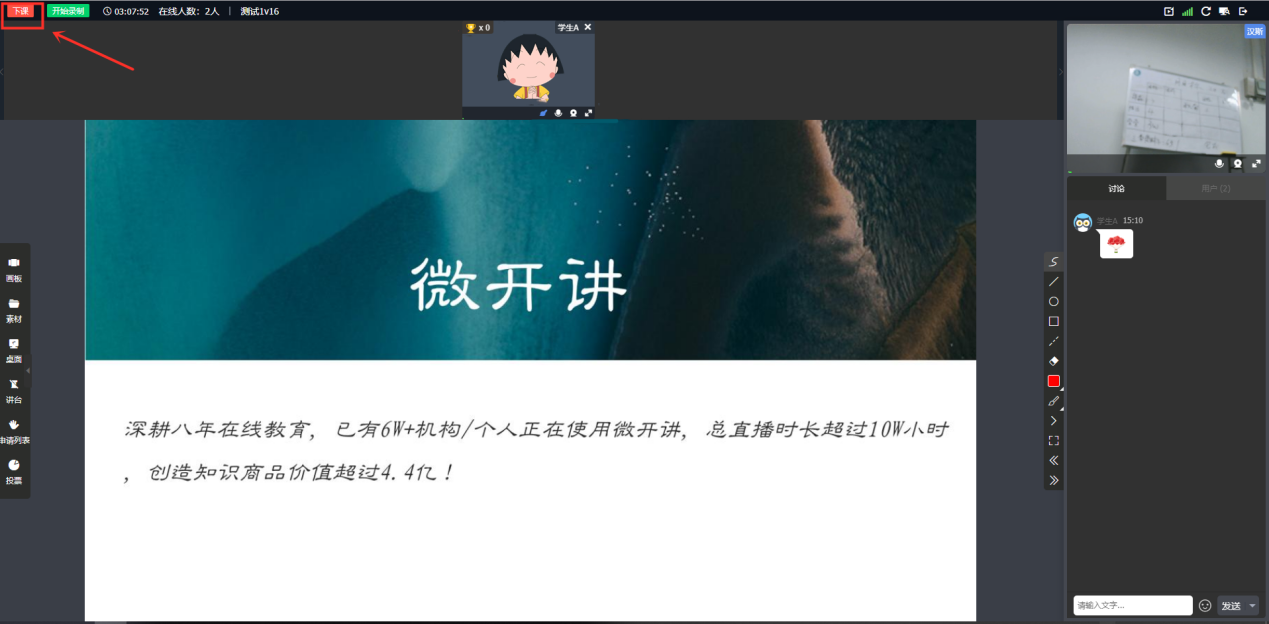- 第三方虚拟摄像头使用教程
- 【助教】如何添加助教
- 虚拟摄像头使用教程
- 如何检测直播时的网络情况
- 【课程回放】如何找到云直播器录制到的本地视频
- 怎么在直播中播放视频
- 如何邀请讲师或者嘉宾直播
- 【助教】助教如何进入直播间?
- 【云直播器】如何使用云直播器录制功能
- 【抽奖】如何在直播中进行抽奖?
- 【举手模式(1+1+N)】讲师篇
- 如何创建伪直播教程
- 如何调节音频设置
- 讲师篇:1v4小班模式使用教程
- 电脑直播怎么使老师更上镜更好看
- 讲师篇:1v1小班模式使用教程
- 【权限切换】如何使用权限切换功能?
- 关于XP系统安装了云直播器的问题
- 如何添加子讲师
- 【电商直播】讲师篇:主播如何在手机上进行电商直播?
- 讲师篇:1v16小班模式使用教程
- 【考勤】如何使用考勤
- 【电商直播】讲师篇:如何在电脑上创建电商直播?
- 不同直播模式之间的区别
- 硬件、系统及网络要求
- 嘉宾讲师如何上课
- 使用桌面分享模式打开PPT,如何兼顾云直播器聊天区域的观众发言
小班1v4模式介绍
小班1v4模式是指老师与学员可以进行视频互动教学,最多支持4名学员同时与老师视频互动。
注:
(1)老师使用此模式需要在电脑浏览器或者APP上讲课,老师需准备好摄像头和麦克风;
(2)学员需要通过电脑浏览器或者APP上课,手机微信/QQ/手机浏览器不提供上课的功能;
(3)学员需要先在微信或者电脑上报名课程,才能使用APP参加课程,APP不提供付费和报名功能;
(4)学生使用电脑参加课程时,需准备好摄像头和麦克风;
建议使用谷歌浏览器进行上课,其他浏览器可能会出现不兼容等问题导致影响上课。
APP可以在各大手机应用市场搜索【微开讲】下载
如何创建小班1v4模式课程?
1、登录讲师后台,点击左侧菜单栏【直播课程】-【小班模式】,进入到创建直播课程的页面;
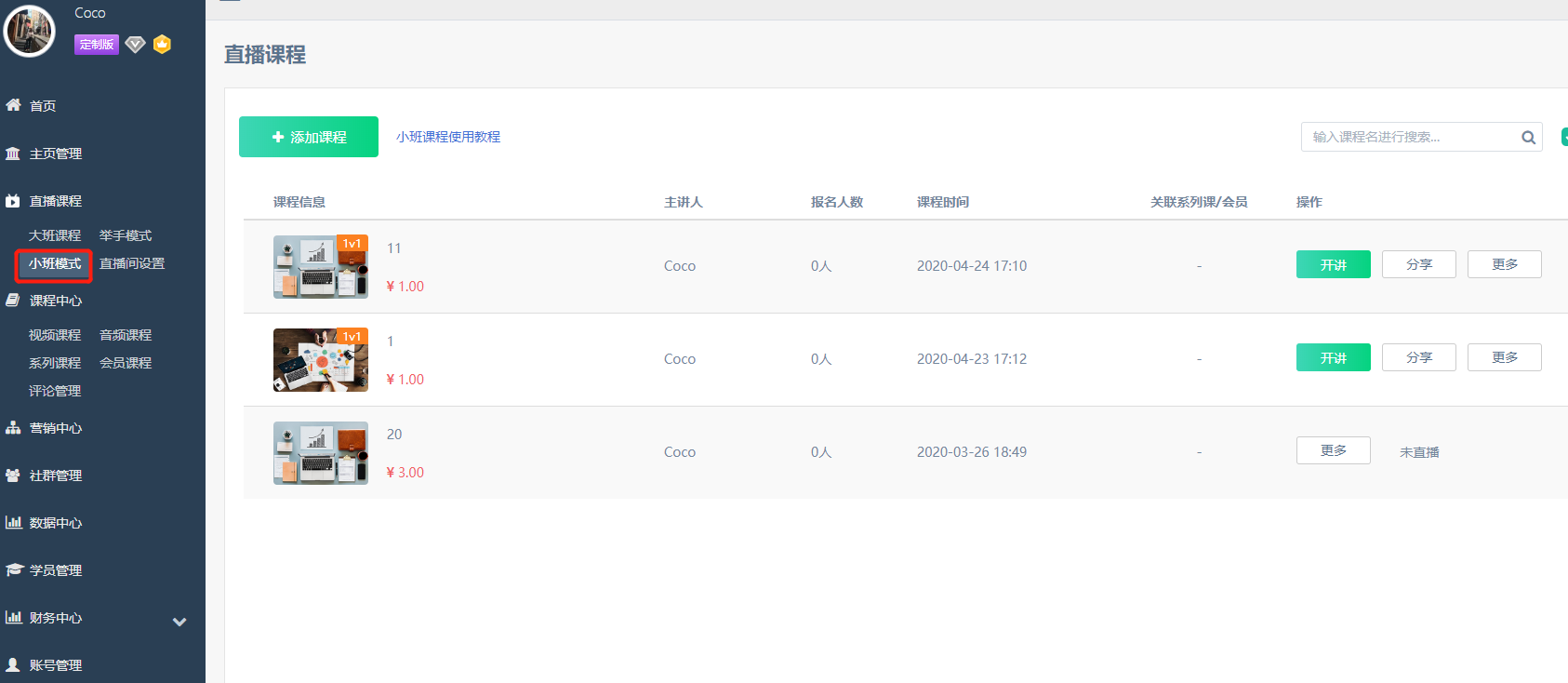
2、填写好课程的基本信息,在【小班模式】中选择【小班1v4】;
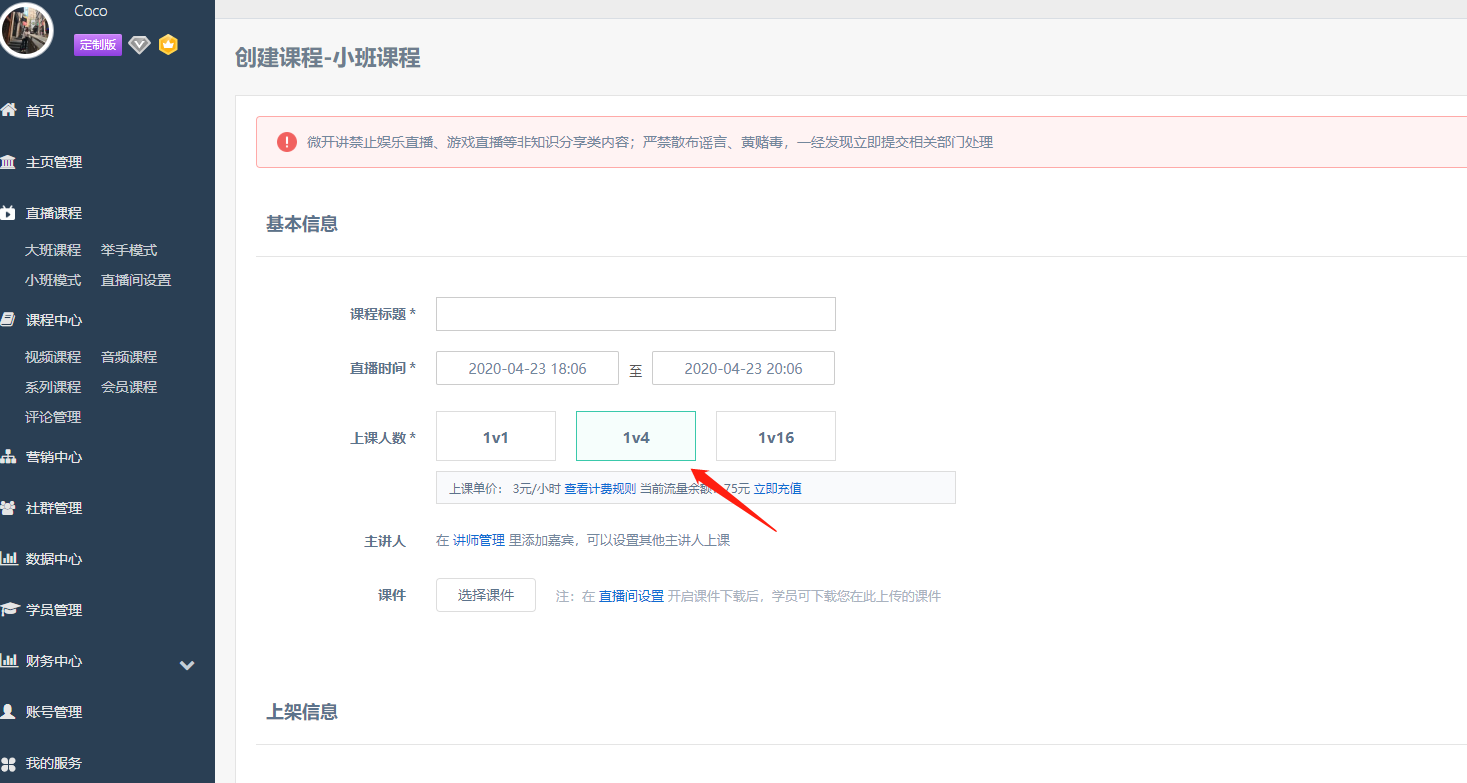
3、填写好课程的基本信息之后,点击【创建课程】按钮,创建课程
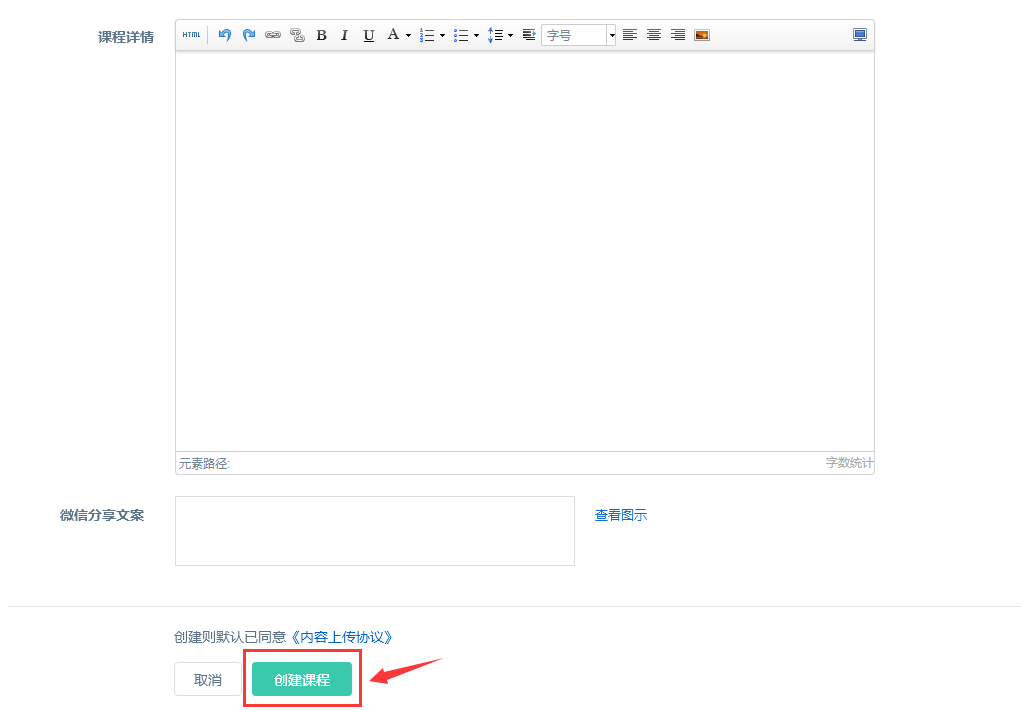
4、课程创建成功之后会跳转到如下页面,点击【开讲】按钮;会跳转到直播间的页面(此模式直播不需要使用云直播器);
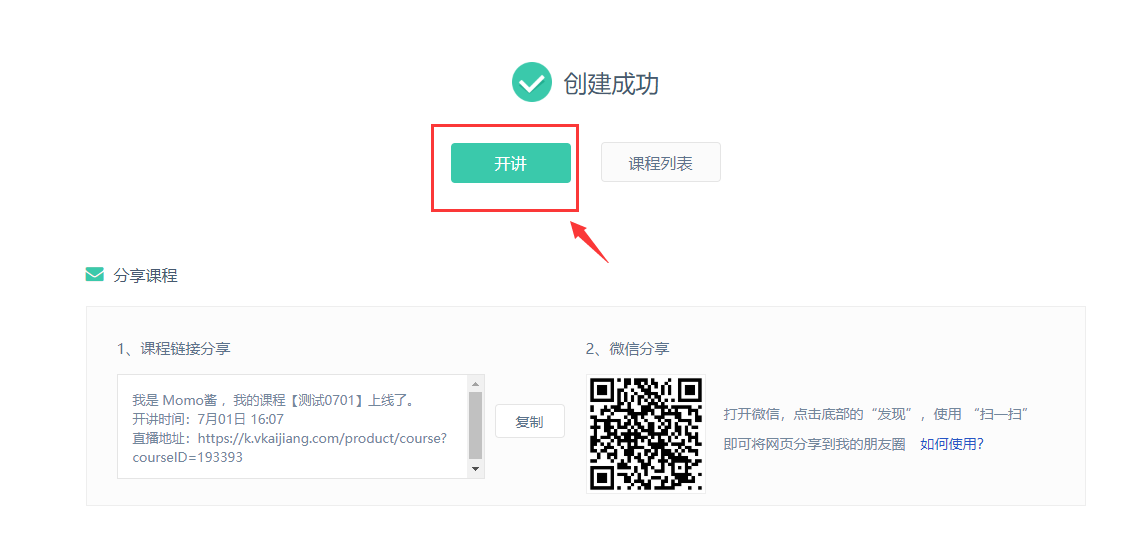
5、进入直播间时,若网页弹出如下提示:想要使用您的麦克风和摄像头,点击【允许】;
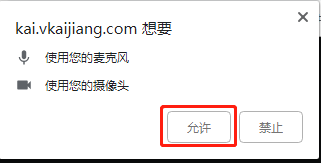
6、检测完设备后,确认可正常使用后,即可点击【进入直播】
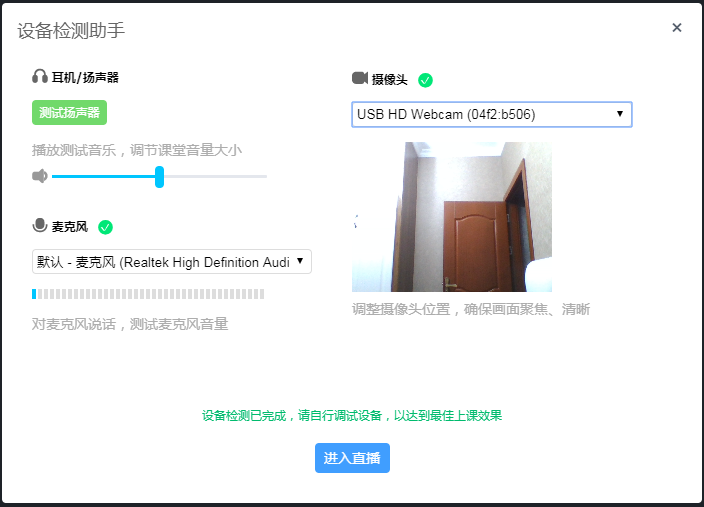
7、进入直播间后,即可看到以下页面,点击左上角【上课】按钮即可开始上课,左侧工具栏功能说明如下;
画板:可使用已上传的课件作为画板,也可以新建画板
素材:点击可上传课件,支持PPT、PDF、WORD格式的课件
桌面:点击即可设置分享屏幕
用户:点击可以看到现在在课堂中的学生
投票:可发起课堂投票,支持单选/多选
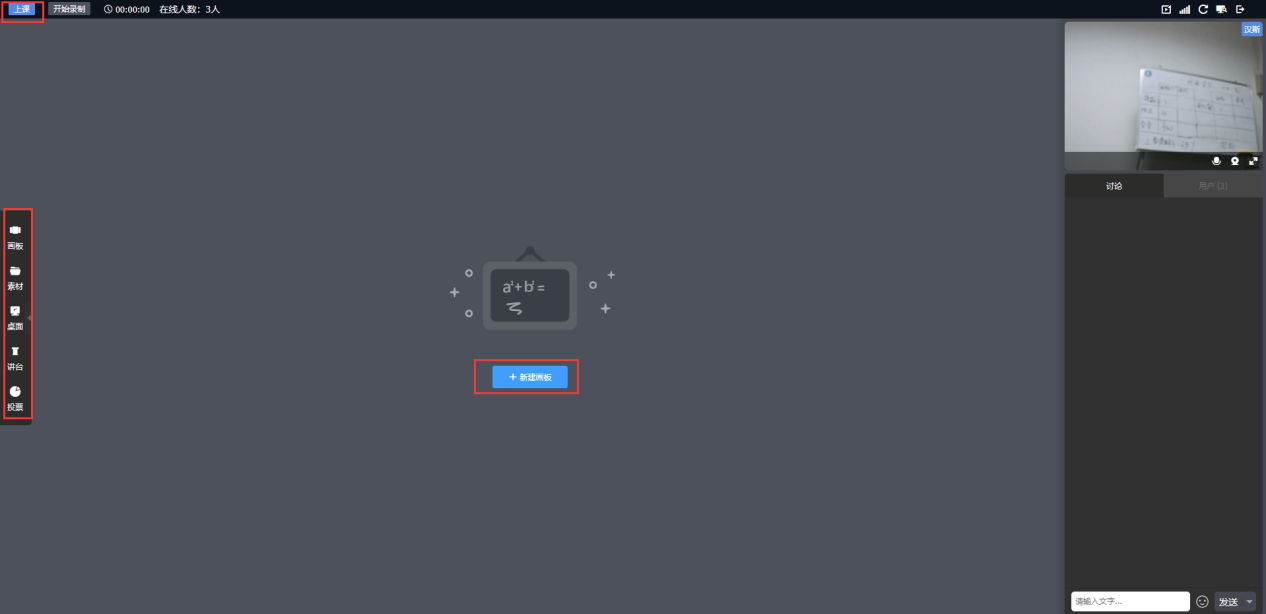
8、点击左侧工具栏【素材】上传提前做好的课件
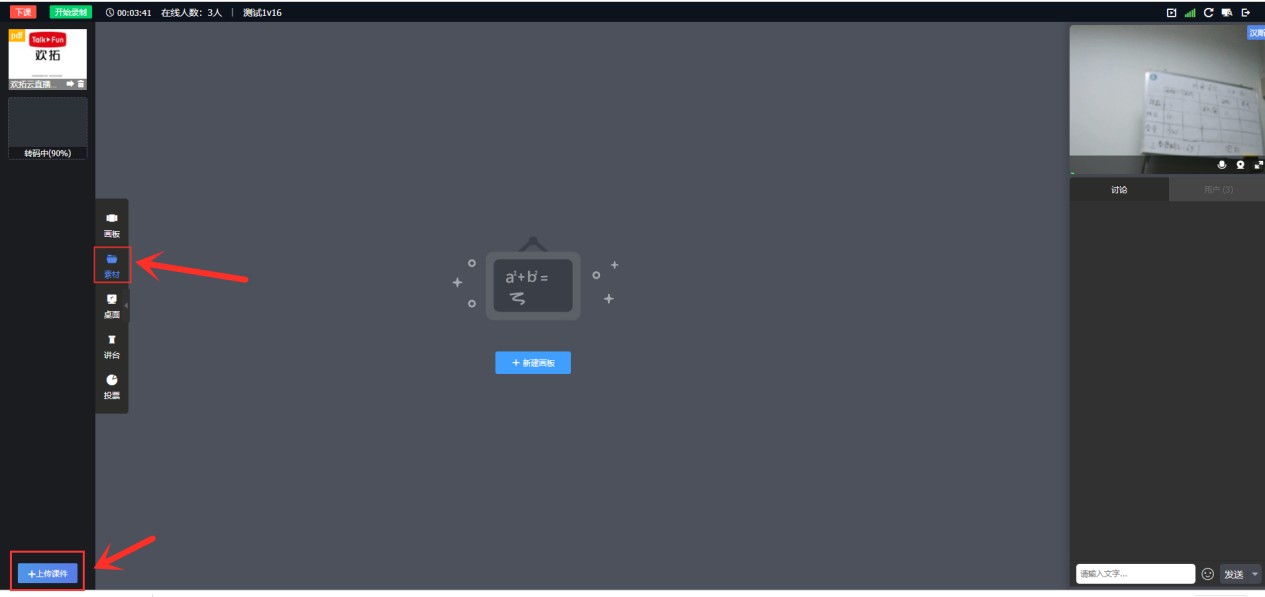
9、点击已上传课件可将课件应用到画板,也可以另外新建画板,可在右侧工具栏选择画笔进行涂鸦,辅助教学;
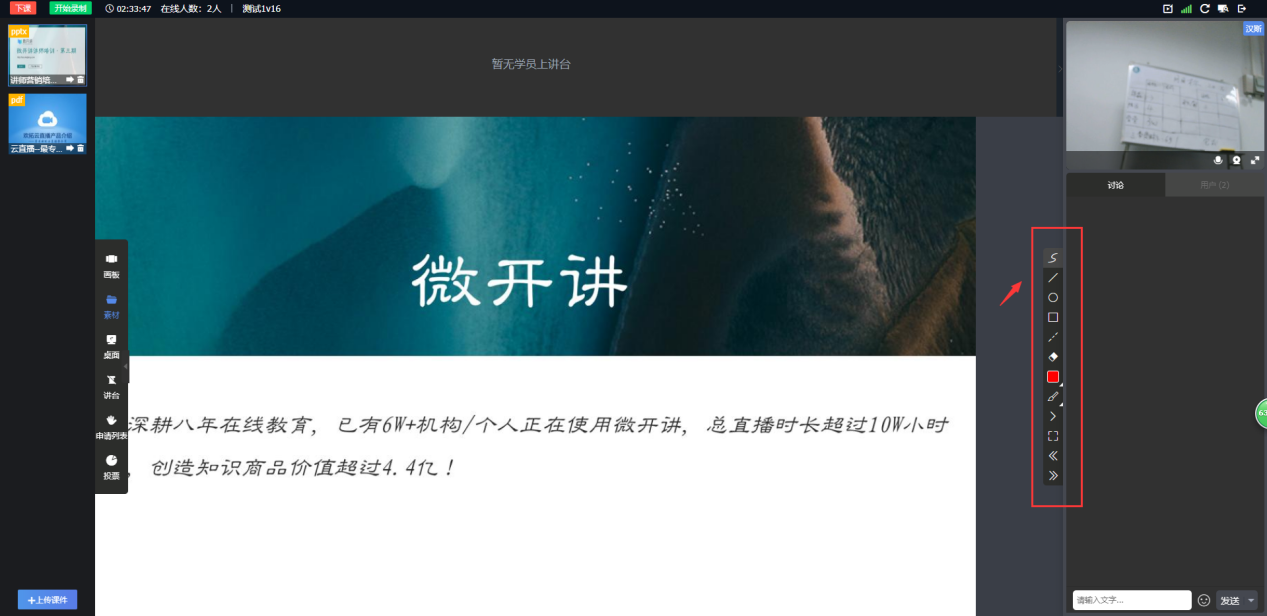
10、学员进入课堂后,老师可以点击学员视频区域里的按钮对学员进行相关操作:①可以给学员发奖杯②可以关闭学员的摄像头或者麦克风,关闭之后学员不能自行开启③可以给某一位学员赋予涂鸦权限④老师和学员可以在左下角聊天区域输入文字聊天
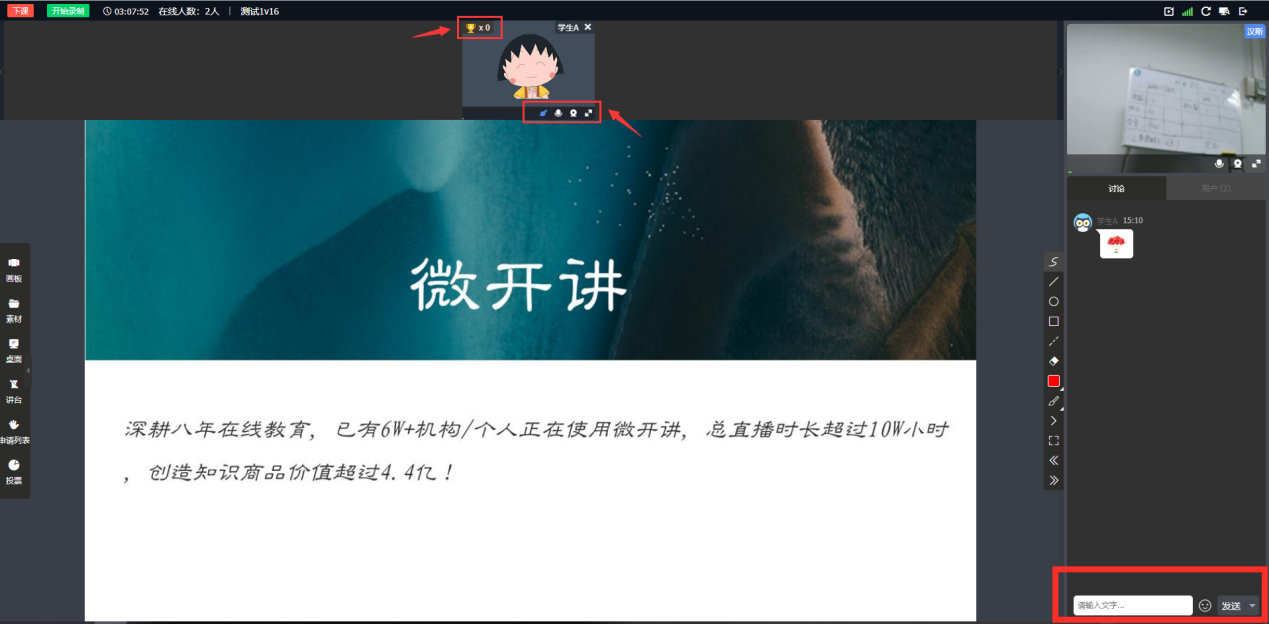
11、点击左上角【下课】按钮会弹出是否下课提示,点击【确定】即可下课;